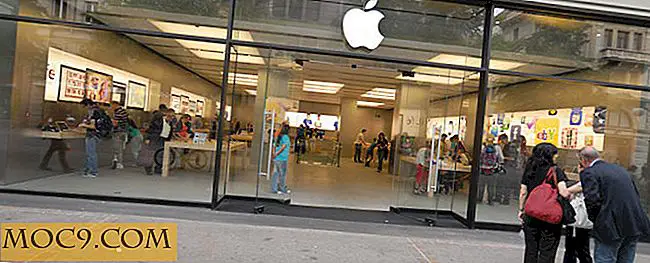Hoe het aantal woorden van elke tekst in Firefox te weten
Het bijhouden van het aantal woorden is voor sommigen misschien niet de minste zorg, maar voor schrijvers en onderzoekers telt het aantal woorden in een artikel. Of het nu een vereiste is of een manier om de lengte van een artikel te meten, het aantal woorden wordt steeds belangrijker voor elk geschreven werk.
Als u Firefox gebruikt, kunt u met een invoegtoepassing Word Count Tool het aantal woorden en tekens (en zelfs meer gegevens) bijhouden in de invoegbalk van de browser die zich meestal in het onderste gedeelte bevindt.
Nadat u de invoegtoepassing hebt geïnstalleerd, ziet u onderaan het pictogram "Word Count Tool". Als u dit niet ziet, klikt u op "Beeld" in de bovenste menubalk, selecteert u "Tool Bars" en klikt u op "Add-on Bar". U kunt ook de CTRL-toets ingedrukt houden en op "/" drukken om te schakelen tussen weergave van de balk.

Het aantal woorden en tekens zal verschijnen zodra u een tekstbestand in de Firefox-browser selecteert. U kunt elke tekst markeren - of het nu een artikel van een website is of iets dat u schrijft met behulp van een blogplatform. In dit geval kan ik dit artikel selecteren terwijl ik het in WordPress maak. Hoewel WordPress zijn eigen manier heeft om het aantal woorden te laten zien, is het niet altijd zichtbaar - wat het Word Count Tool een voordeel geeft doordat het direct zichtbaar is vanaf de onderkant van het scherm.

In andere gevallen waarin u tekst in een website wilt markeren, hoeft u deze alleen maar te markeren en moet het aantal woorden automatisch in de invoegtoepassingbalk verschijnen. In het onderstaande voorbeeld heb ik een artikel op Forbes.com gemarkeerd en het aantal woorden en tekens wordt onmiddellijk weergegeven in de rechterbenedenhoek van de browser.

Een andere handige functie van deze add-on is de aanvullende informatie over de tekst die u selecteert. Klik eenvoudig op het pictogram onderaan of houd "Ctrl + Alt + C" ingedrukt en u krijgt een pop-upvenster met meer informatie over de tekst. Dit omvat het aantal zinnen, alinea's en verschillende soorten woorden (moeilijk, uniek, kort), evenals gemiddelde woordlengte en score / niveau van leesbaarheid. Als u meer wilt weten over de score voor de leesbaarheid, kunt u de website van de add-on bezoeken, www.wordcounttools.com.

Als u om welke reden dan ook de invoegtoepassing niet wilt gebruiken om Word Count te gebruiken, kunt u in plaats daarvan het contextmenu gebruiken. Na het markeren van tekst, kunt u met de rechtermuisknop klikken en naar het gereedschap Telling van woorden gaan. Dit geeft je verschillende opties - sommige niet toegankelijk via de add-onbalk.
Hier kunt u de statistieken van de woordentelling bekijken - dit zou het meer gedetailleerde pop-upvenster zijn dat eerder is beschreven. U kunt ook het aantal woorden uit de invoegbalk uitschakelen in dit menu. Als u een niet-Engelse tekst bekijkt, heeft u de optie om 'Klik hier om met niet-Engelse tekst te werken'.

Word Count Tool is een eenvoudige maar handige manier om woordtellingen en andere tekstgegevens bij te houden tijdens het lezen of schrijven. Het vertelt niet alleen hoeveel woorden er zijn, maar ook andere inzichten zoals leesbaarheid, gemiddelde woordlengte en andere informatie die essentieel kan zijn voor je onderzoek of schrijven.